标签:run htm 服务器搭建 broker etc java 安装 兼容性 XML
编写了MQTT客户端程序,如何验证呢?本文介绍一种简单方便的方法。
需要准备的:
1,JAVA环境,安装JDK1.8(注意:用新版的JDK14.1会报错,估计是兼容性问题,最好用老点的版本,我用的是1.8测试通过)
2,添加环境变量
3, apache-apollo-1.7.1 ,下载网址:http://archive.apache.org/dist/activemq/activemq-apollo/1.7.1/
4,电脑(我的电脑win10系统)
step1:安装JDK1.8(记录安装路径,添加环境变量需要用到)
--安装JDK1.8,傻瓜式安装,狂点下一步,到完成。
step2:添加环境变量:
<>我的电脑-->右键属性-->高级系统设置-->高级-->环境变量:
<>上面是用户变量,在用户变量部分,在用户变量中点击新建,弹出窗口如下,上面填写变量名:java_home,下面填写JAVA安装路径,我的路径是:C:\Program Files\Java\jdk1.8.0_144,然后点击确定,如下图: 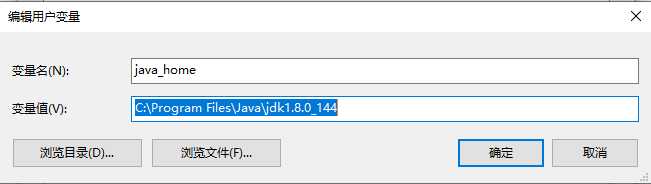
step3:在cmd命令窗口中输入java -version查看安装JAVA的版本确定是否安装完成,如下图(需要重启下CMD窗口,如未弹出如下界面需要重新安装)
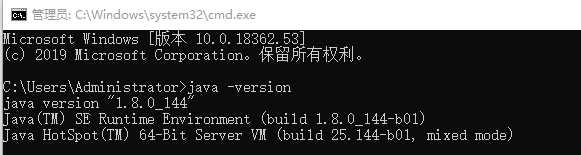
step4:在命令窗口模式下,进入apache apollo目录中的bin目录,我的路径是:
D:\apache-apollo-1.7.1-windows-distro\apache-apollo-1.7.1\bin
<>cmd中输入 D: , 进入D盘路径;
<>D盘路径下,输入 cd D:\apache-apollo-1.7.1-windows-distro\apache-apollo-1.7.1\bin (进入自己的安装路径,这个是我的路径)
step5:在上述路径下,输入 apollo.cmd create mybroker 命令,如下图: 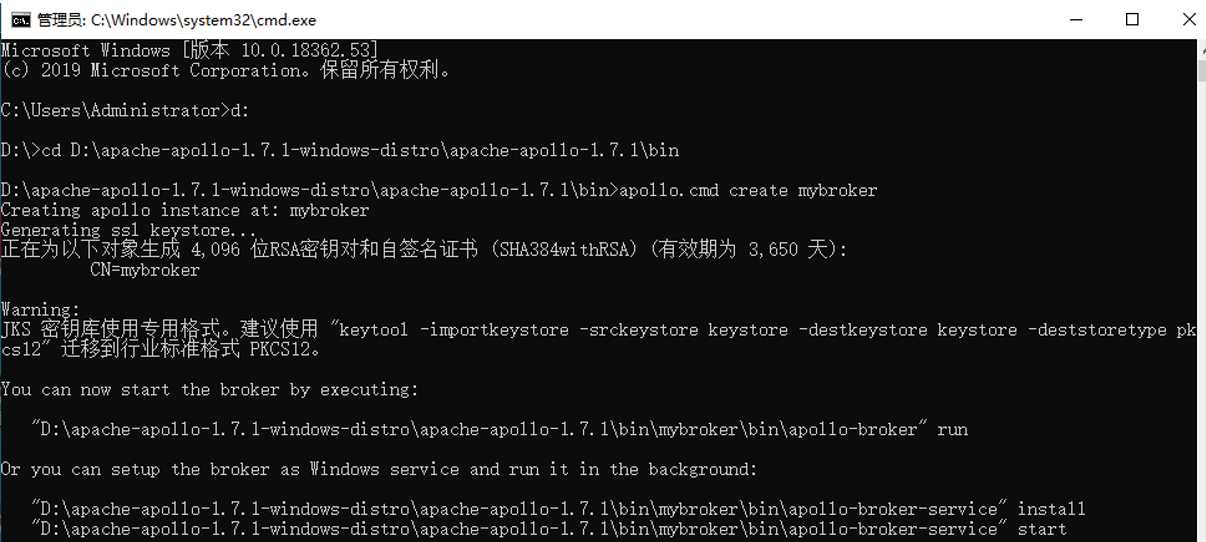
step6:Create mybroker之后会在bin目录下生成mybroker文件夹,如下图所示,里面包含有很多信息,其中etc\apollo.xml文件下是配置服务器信息的文件,etc\users.properties文件包含连接MQTT服务器时用到的用户名和密码,可以修改原始的admin=password,可以接着换行添加新的用户名密码。
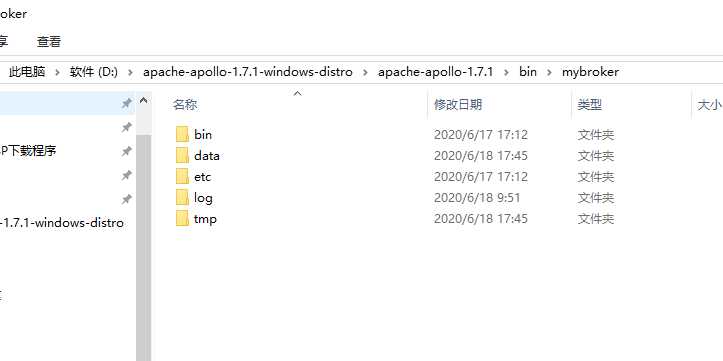
step7:进入mybroker的bin目录下,命令:cd D:\apache-apollo-1.7.1-windows-distro\apache-apollo-1.7.1\bin\mybroker\bin (这个是我的路径,你选自己的路径)。进入正确路径后,输入apollo-broker.cmd run 命令,结果如下:
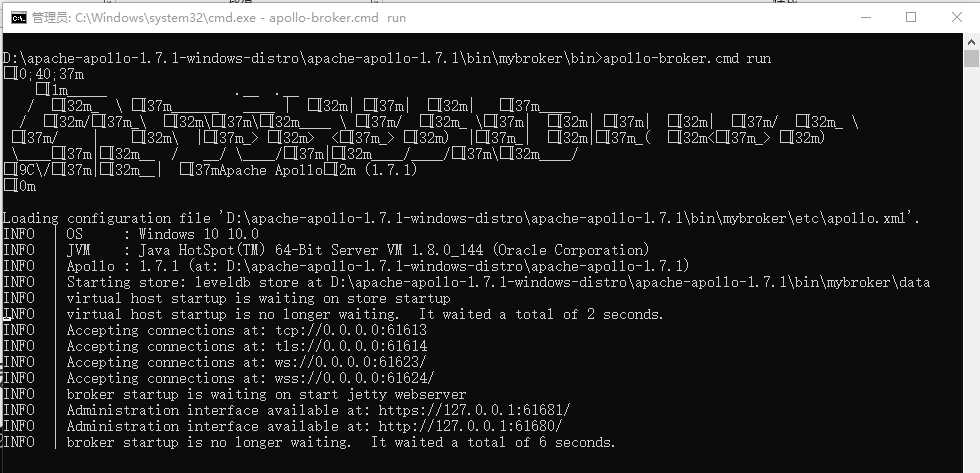
step8:上述界面说明代理服务已经启动,可通过输入网址:http://127.0.0.1:61680/console/index.html进行登录验证,弹出如下登录界面。
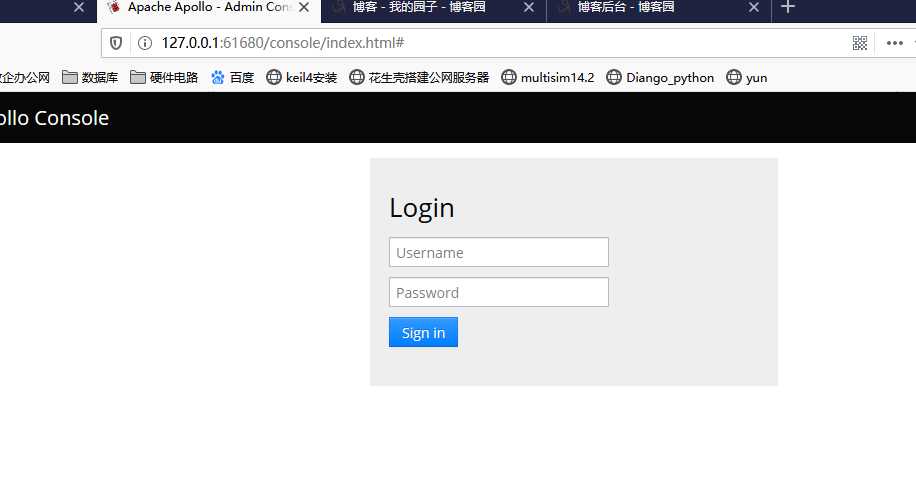
step9:出现上述登录界面,说明服务已经启动,可通过用户名:admin 密码:password 进行登录,登录后界面入下:
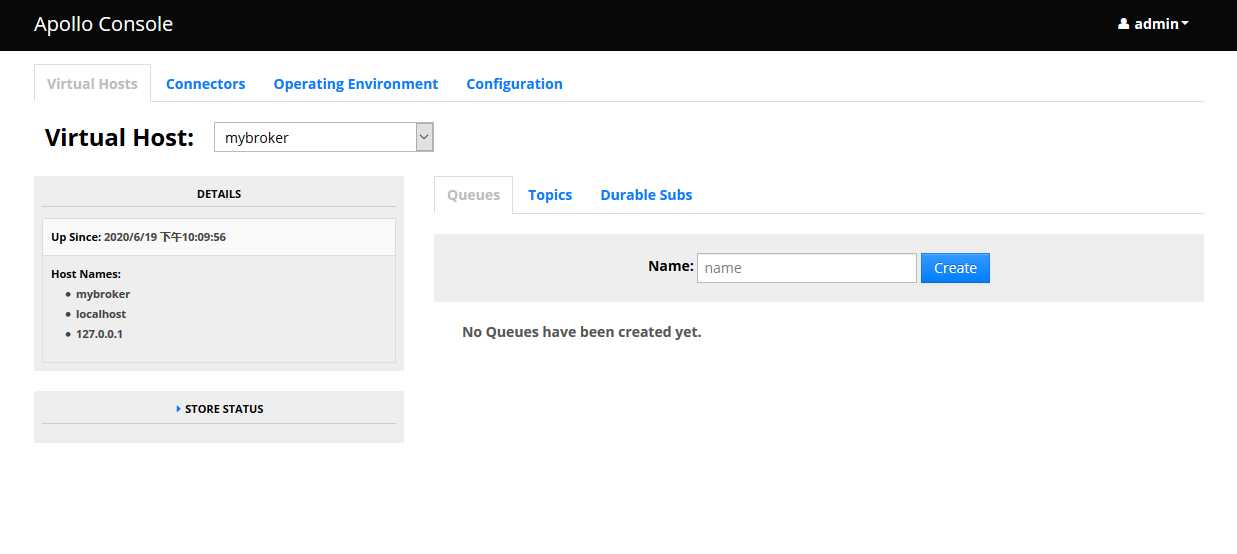
step10:通过配置代理服务器测试自己的客户端(可以修改配置参数,可以外网访问的,具体没有尝试,后续有时间可以再配置试试!)
OVER!
标签:run htm 服务器搭建 broker etc java 安装 兼容性 XML
原文地址:https://www.cnblogs.com/darren-yin/p/13166845.html